iPhone에서 스크린 타임 비밀번호를 변경하는 방법
- WBOYWBOYWBOYWBOYWBOYWBOYWBOYWBOYWBOYWBOYWBOYWBOYWB앞으로
- 2023-04-14 11:43:053285검색
Apple iPhone의 스크린 타임 기능은 가장 멋진 기능 중 하나입니다. 이 기능은 귀하의 ID에 로그인된 다른 Apple 장치와 함께 사용할 수 있습니다. 스크린 타임을 사용하면 가장 많이 방문하는 웹 사이트와 앱을 포함하여 귀하와 가족 구성원이 기기를 어떻게 사용하는지 확인할 수 있습니다. 여기에는 활동을 수행하기 위해 기기를 들고 있는 빈도 등이 포함됩니다. 이 정보를 사용하여 기술 사용 시간을 제한하는 방법에 대한 결정을 내릴 수 있습니다. 화면이 없는 시간을 예약하고, 앱 사용에 시간 제한을 두는 등의 작업을 할 수 있습니다. 휴대폰을 자주 사용하는 경우 스크린 타임 기능을 사용하여 사용량을 추적할 가능성이 있습니다. 스크린 타임에 대한 비밀번호를 설정하고 잊어버린 경우 복원할 수 있다는 것을 알고 계셨습니까?
1단계: iPhone에서 설정
을 엽니다. 2단계: 아래로 스크롤하여 설정 메뉴에서 스크린 타임을 엽니다.
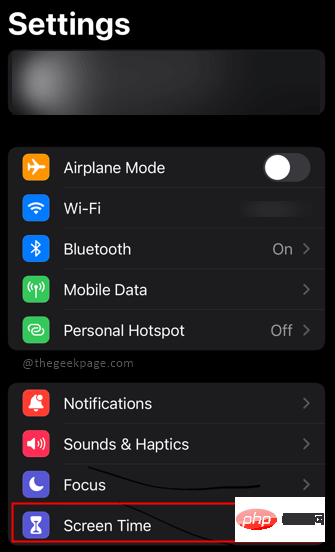
3단계: 화면 시간 비밀번호 변경 에서 사용 가능한 을 선택합니다.
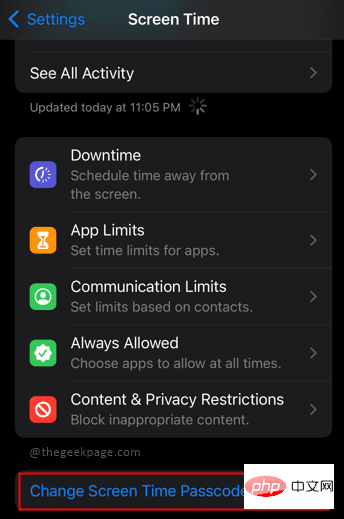
4단계: 팝업 창에서 스크린 타임 비밀번호 변경을 선택하세요.
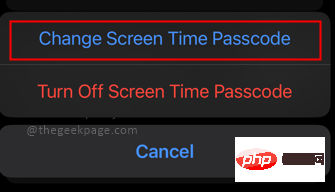
참고: 비밀번호를 없애고 싶거나 스크린 타임 비밀번호를 잊어버린 경우 스크린 타임 비밀번호 끄기e를 선택하세요.
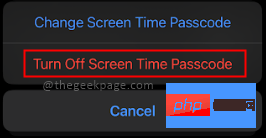
5단계: 비밀번호를 변경하는 데 도움이 되는 하단의 작은 파란색 텍스트로 언급된 비밀번호를 잊으셨나요?
를 선택하세요. 다음 화면에서 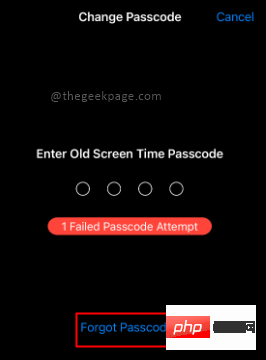 Apple ID
Apple ID
Password에 대한 자격 증명을 입력한 다음 화면 오른쪽 상단에서 "OK"를 선택하세요. ]
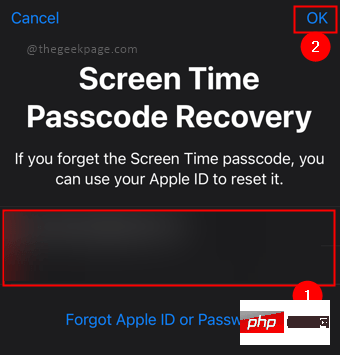 참고:
참고:
7단계: 설정에서 "스크린 타임" 페이지로 돌아가서 새 비밀번호를 재설정하세요. 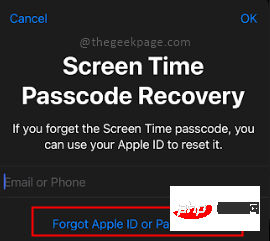 스크린 타임 비밀번호를 사용하도록 선택하세요.
스크린 타임 비밀번호를 사용하도록 선택하세요.
참고: 스크린 타임의 비밀번호를 제거하려면 비밀번호를 재설정해야 합니다.
스크린 타임 암호는 iPhone을 재설정할 때 제거할 수 있습니다. 스크린 타임 암호는 Apple ID를 통해 iPhone을 포함한 모든 Apple 장치에 로그인하여 스크린 타임을 효과적으로 추적하는 데 유용한 도구입니다. 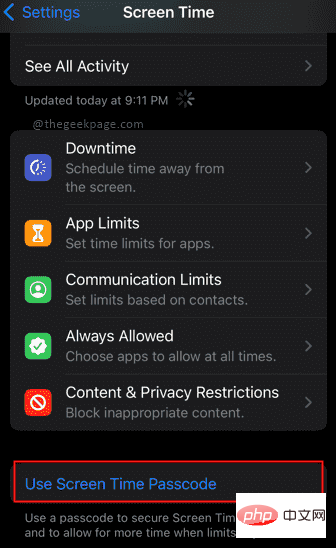
위 내용은 iPhone에서 스크린 타임 비밀번호를 변경하는 방법의 상세 내용입니다. 자세한 내용은 PHP 중국어 웹사이트의 기타 관련 기사를 참조하세요!

